Události živého týmu: Zakázat anonymní dotazy

V současnosti není možné zakázat anonymní dotazy na živých událostech Microsoft Teams. I registrovaní uživatelé mohou posílat anonymní dotazy.
Při psaní kódu může být velmi užitečné použití flexibilního textového editoru. Sublime Text 3 je velmi flexibilní textový editor se spoustou užitečných funkcí. Jedna z těchto funkcí se nazývá „Zvýraznění syntaxe“. Zvýraznění syntaxe aplikuje barvy na syntaxi ve vašem kódu, aby bylo snazší na první pohled vidět, co určité části kódu znamenají. Zvýraznění syntaxe může také usnadnit čtení kódu, protože struktura je více vizuálně definovaná.
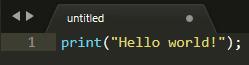
Zvýraznění syntaxe aplikuje barvy na syntaxi kódu jako způsob, jak zvýšit vizuální definici a usnadnit čtení.
Tip: Syntaxe je sada pravidel, která popisují strukturu jazyka. Syntaxe se může mezi jazyky výrazně lišit.
Zvýraznění syntaxe lze nakonfigurovat tak, aby odpovídalo syntaxi kteréhokoli ze 74 jazyků a variant jazyků obsažených v Sublime Text 3.
Tip: Zvýraznění syntaxe se vztahuje na celý dokument, není možné nakonfigurovat část kódu pro použití jiné sady pravidel pro zvýraznění syntaxe.
Jak povolit zvýraznění syntaxe
Chcete-li ručně aktivovat zvýraznění syntaxe v dokumentu, klikněte na „Zobrazit“ v horní liště a poté najeďte myší na „Syntaxe“ zhruba v polovině rozevíracího seznamu. Dále klikněte na jazyk, který používáte na druhé úrovni rozevíracího seznamu. Jakmile vyberete jazyk, Sublime Text použije zvýraznění syntaxe pro tento jazyk.
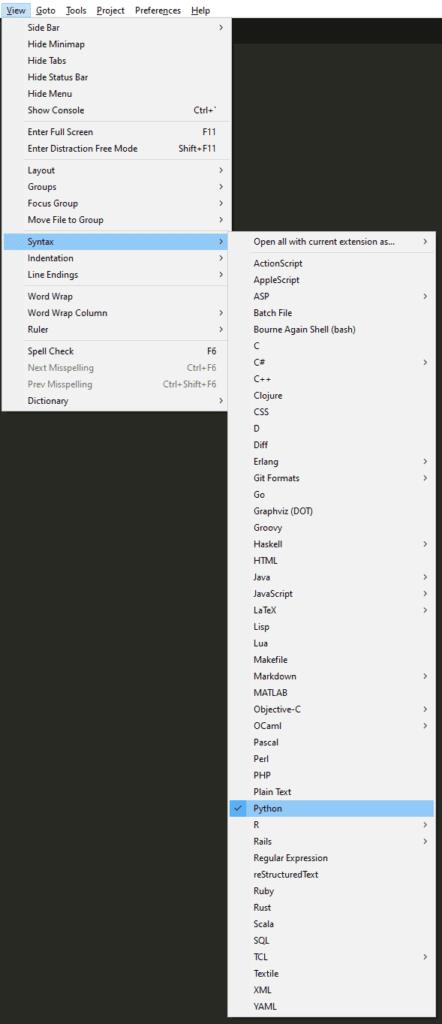
Chcete-li aktivovat zvýraznění syntaxe, klikněte na „Zobrazit“ v horní liště, poté najeďte myší na „Syntaxe“ a ze seznamu vyberte svůj programovací jazyk.
Případně, pokud uložíte dokument s podporovanou příponou souboru, Sublime Text 3 automaticky použije Zvýraznění syntaxe pro daný jazyk. Pokud například uložíte dokument s příponou souboru „.py“ pro dokumenty Python, Sublime Text 3 automaticky povolí zvýraznění syntaxe Pythonu.
Tip: Chcete-li deaktivovat zvýraznění syntaxe, vyberte ze seznamu podporovaných jazyků „Prost�� text“.
V současnosti není možné zakázat anonymní dotazy na živých událostech Microsoft Teams. I registrovaní uživatelé mohou posílat anonymní dotazy.
Spotify může být nepříjemné, pokud se automaticky otevírá pokaždé, když zapnete počítač. Deaktivujte automatické spuštění pomocí těchto kroků.
Udržujte cache v prohlížeči Google Chrome vymazanou podle těchto kroků.
Máte nějaké soubory RAR, které chcete převést na soubory ZIP? Naučte se, jak převést soubor RAR do formátu ZIP.
V tomto tutoriálu vám ukážeme, jak změnit výchozí nastavení přiblížení v Adobe Reader.
Pro mnoho uživatelů aktualizace 24H2 narušuje auto HDR. Tento průvodce vysvětluje, jak můžete tento problém vyřešit.
Microsoft Teams aktuálně nativně nepodporuje přenos vašich schůzek a hovorů na vaši TV. Můžete však použít aplikaci pro zrcadlení obrazovky.
Ukážeme vám, jak změnit barvu zvýraznění textu a textových polí v Adobe Reader pomocí tohoto krokového tutoriálu.
Potřebujete naplánovat opakující se schůzky na MS Teams se stejnými členy týmu? Naučte se, jak nastavit opakující se schůzku v Teams.
Zde najdete podrobné pokyny, jak změnit User Agent String v prohlížeči Apple Safari pro MacOS.






